Xuất file PDF trong Photoshop – Hướng dẫn chi tiết nhất
Xuất file PDF trong Photoshop, cách mở và chỉnh sửa file PDF bằng Photoshop, hướng dẫn chuyển PSD sang PDF.

Contents
Mở file PDF bằng Photoshop
Muốn xuất file PDF trong Photoshop, trước hết bạn cần biết cách để mở được file định dạng này trong phần mềm Photoshop. Đối với những tay lão làng, thao tác này không còn gì phải nói đến. Tuy nhiên đối với các newbie, việc mở được file PDF bằng Photoshop có thể không mấy dễ dàng. Dưới đây là hướng dẫn cách thực hiện chi tiết:
Bước 1 : Trước hết hãy mở phần mềm Photoshop lên => bấm thẻ chọn file => bấm chọn nút Open.
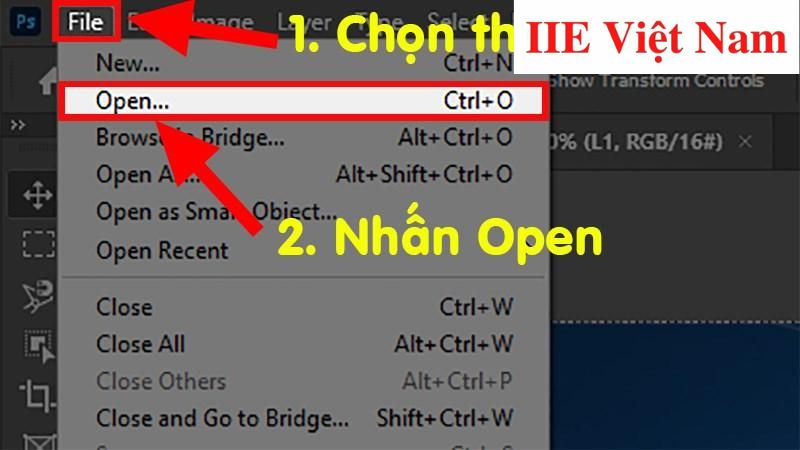 Bước 2 : Khi đó một hộp thoại mới sẽ hiện lên => bấm chọn một file PDF bạn đang cần mở => bấm chọn nút Open.
Bước 2 : Khi đó một hộp thoại mới sẽ hiện lên => bấm chọn một file PDF bạn đang cần mở => bấm chọn nút Open.
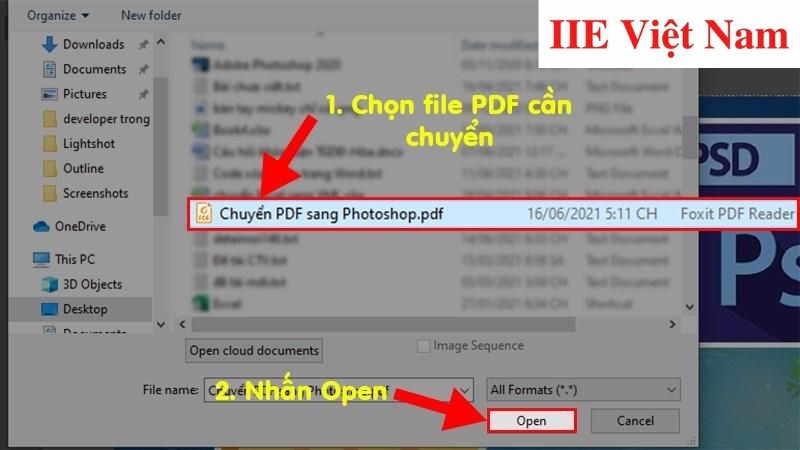 Bước 3 : Sau đó, trước khi mở lên tổng hộp thoại, bạn cần điều chỉnh lại những thuộc tính dưới đây:
Bước 3 : Sau đó, trước khi mở lên tổng hộp thoại, bạn cần điều chỉnh lại những thuộc tính dưới đây:
– Đổi tên của file nếu bạn cần.
– Chọn kiểu mở file thích hợp.
– Điều chỉnh yêu cầu xem trước kết quả (muốn xem ở dạng to, nhỏ hay vừa).
– Thay đổi độ phân giải kích thước của ảnh trong file.
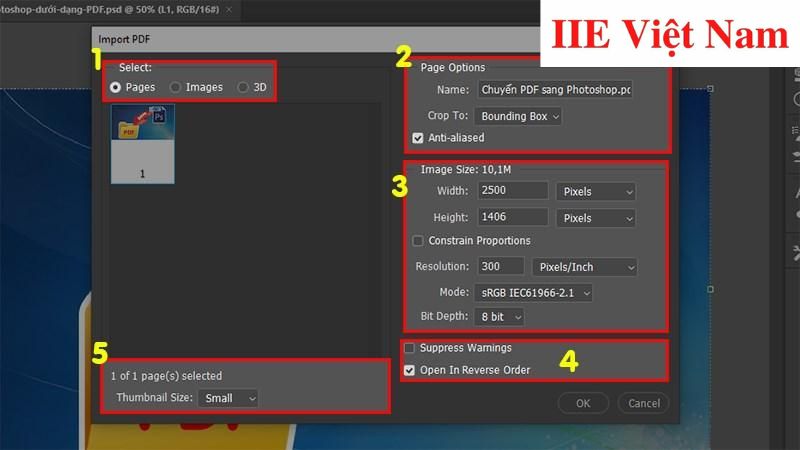 Bước 4 : Sau khi hoàn thành việc chỉnh sửa các thuộc tính trên, bấm chọn OK để tiến hành mở lên file PDF đã chọn trong Photoshop.
Bước 4 : Sau khi hoàn thành việc chỉnh sửa các thuộc tính trên, bấm chọn OK để tiến hành mở lên file PDF đã chọn trong Photoshop.
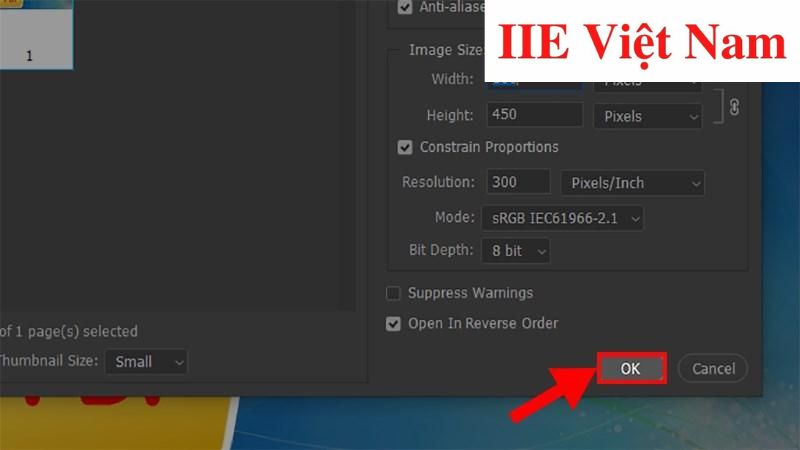 Bước 5 : Giờ đây bạn sẽ nhìn thấy kết quả là file đã được mở lên hoàn toàn trong phần mềm Photoshop đúng như yêu cầu.
Bước 5 : Giờ đây bạn sẽ nhìn thấy kết quả là file đã được mở lên hoàn toàn trong phần mềm Photoshop đúng như yêu cầu.
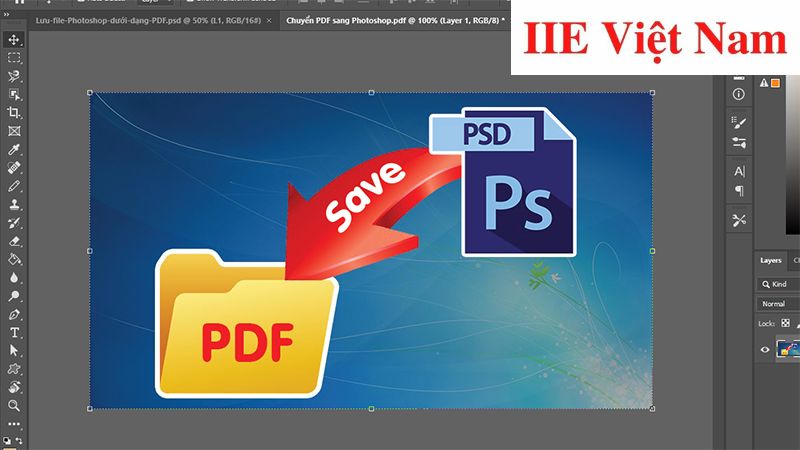
Cách chỉnh sửa file PDF trong Photoshop
Sau khi đã hoàn tất việc mở file PDF trong Photoshop, nếu cần bạn hoàn toàn có thể tiến hành chỉnh sửa lại file ngay trong phần mềm này. Dưới đây là hướng dẫn chi tiết các bước chỉnh sửa file trước khi xuất file PDF trong Photoshop:
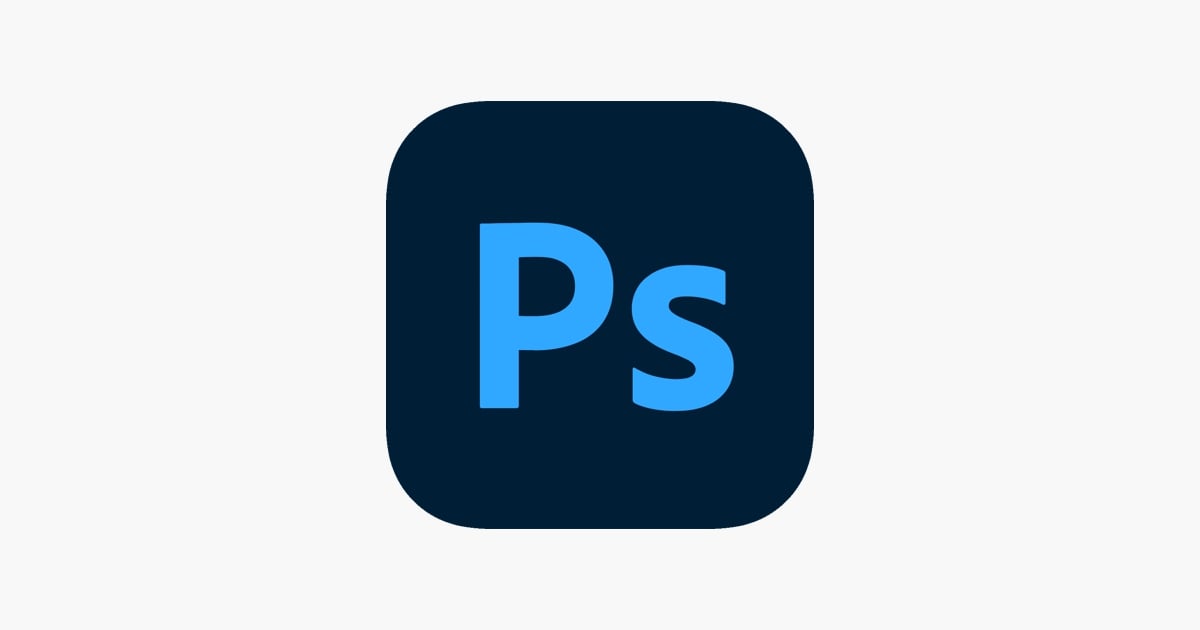 Bước 1 : Trước hết hãy mở phần mềm Photoshop lên và bấm chọn mục Chọn tệp.
Bước 1 : Trước hết hãy mở phần mềm Photoshop lên và bấm chọn mục Chọn tệp.
Bước 2 : Khi thấy giao diện chọn tệp hiện lên, hãy bấm chọn đúng tên file PDF mà bạn cần chỉnh sửa => chọn nút Open để tiến hành mở file.
Bước 3 : Đợi một lát để file PDF đã chọn được mở lên => bấm chọn mục Edit file nằm ở góc màn hình => sau đó các công cụ giúp chỉnh sửa file PDF sẽ hiện lên.
Bước 4 : Tiến hành chỉnh sửa nội dung file theo ý mình => sau khi hoàn thành, bấm chọn Save để có thể lưu lại file PDF.
Xuất file PDF trong Photoshop
Để xuất file PDF trong Photoshop, bạn cần thực hiện một số bước như sau:
Bước 1 : Trước hết hãy mở phần mềm Photoshop lên => bấm chọn file => chọn Save as.. Hoặc nếu muốn bạn cũng có thể nhấn tổ hợp phím Ctrl + Shift + S trên bàn phím để mở lên cửa sổ xuất file.
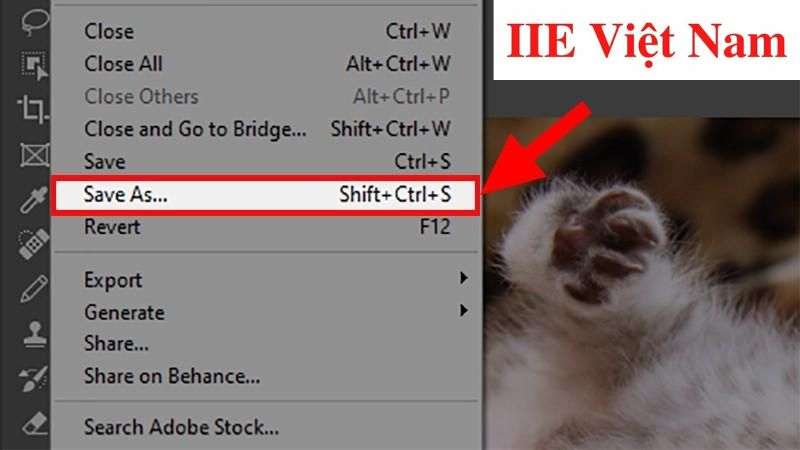 Bước 2 : Khi đó cửa sổ lưu trữ của Photoshop hiện ra => bấm chuyển mục Save as Type thành Photoshop PDF => chọn nút Save để tiến hành lưu lại file.
Bước 2 : Khi đó cửa sổ lưu trữ của Photoshop hiện ra => bấm chuyển mục Save as Type thành Photoshop PDF => chọn nút Save để tiến hành lưu lại file.
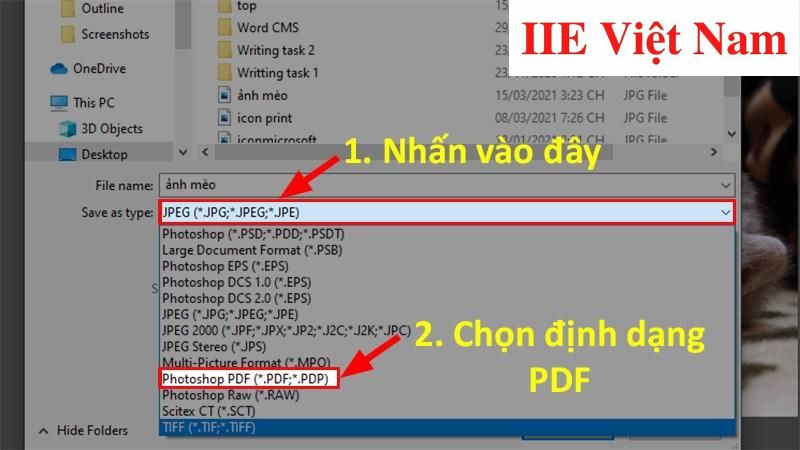 Bước 3 : Lưu ý rằng trong lần xuất file PDF trong Photoshop đầu tiên, bạn cần đặc biệt chú trọng đến phần thiết lập một số thông tin dưới đây:
Bước 3 : Lưu ý rằng trong lần xuất file PDF trong Photoshop đầu tiên, bạn cần đặc biệt chú trọng đến phần thiết lập một số thông tin dưới đây:
– Adobe PDF Preset : Chọn xuất file với chất lượng cao.
– Preserve Photoshop Editing Capabillities : Đây là chế độ tiếp tục chỉnh sửa trong phần mềm Photoshop.
– Optimize for Fast Web Preview : Đây là chế độ tối ưu hóa để có thể xem nhanh file trên Web.
– Save PDF : chế độ bắt đầu tiến hành xuất file PDF.
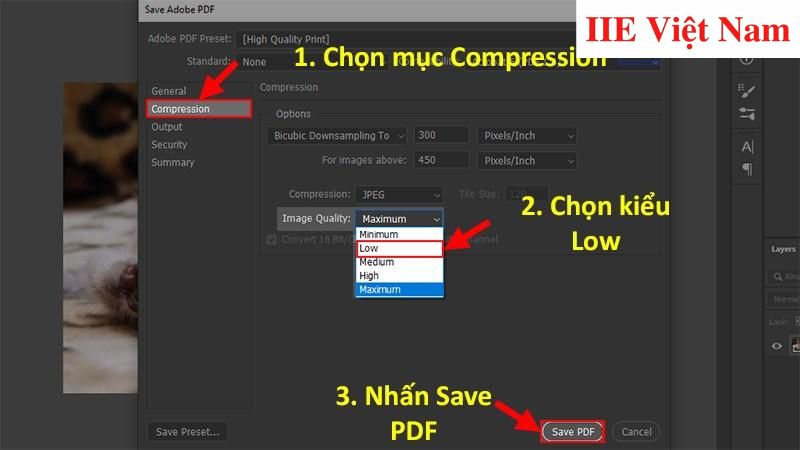 Bước 4 : Sau khi đã xuất file PDF thành công, bạn hoàn toàn có thể sử dụng một số phần mềm, điển hình như Foxit, để mở file lên. Cuối cùng, bạn sẽ thu được kết quả xuất file PDF trong Excel hiện lên màn hình.
Bước 4 : Sau khi đã xuất file PDF thành công, bạn hoàn toàn có thể sử dụng một số phần mềm, điển hình như Foxit, để mở file lên. Cuối cùng, bạn sẽ thu được kết quả xuất file PDF trong Excel hiện lên màn hình.
Hướng dẫn chuyển PSD sang PDF
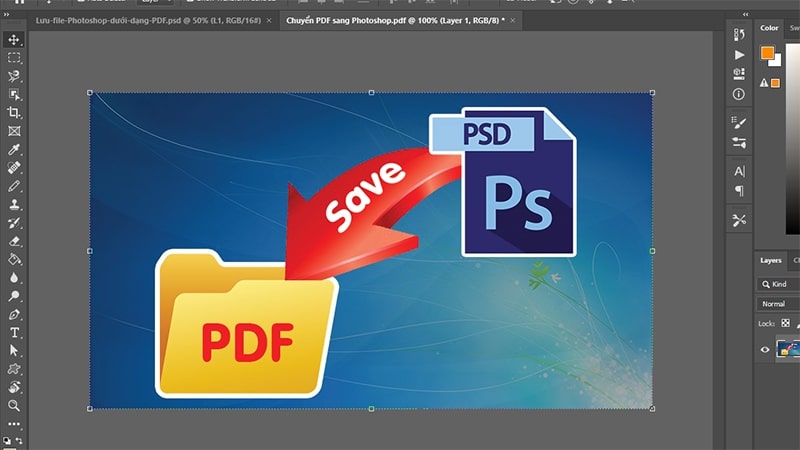
Chuyển PSD sang PDF bằng Convertio
Để xuất file PDF trong Photoshop thông qua việc chuyển PSD sang PDF, bạn cần làm theo các bước dưới đây:
Bước 1 : Trước hết hãy truy cập vào website của Convertio bằng cách bấm vào đường link tại đây.
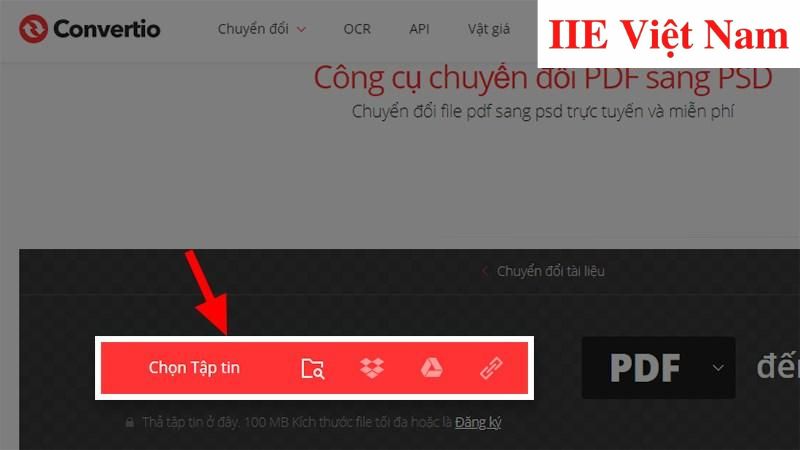 Bước 2 : Sau đó bấm chọn tệp cần chuyển đổi => chọn những file PSD bạn muốn chuyển đổi => chọn nút Open.
Bước 2 : Sau đó bấm chọn tệp cần chuyển đổi => chọn những file PSD bạn muốn chuyển đổi => chọn nút Open.
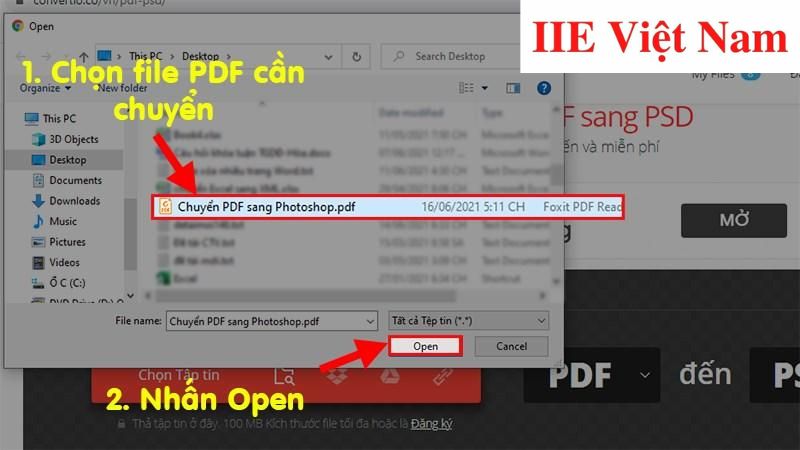 Bước 3 : Tiến hành kiểm tra lại và lựa chọn định dạng bạn muốn chuyển là PDF => bấm chọn chuyển đổi => do thời gian chuyển đổi file phần lớn phụ thuộc vào kích thước PSD, do đó bạn cần chờ một lát để quá trình chuyển đổi hoàn tất.
Bước 3 : Tiến hành kiểm tra lại và lựa chọn định dạng bạn muốn chuyển là PDF => bấm chọn chuyển đổi => do thời gian chuyển đổi file phần lớn phụ thuộc vào kích thước PSD, do đó bạn cần chờ một lát để quá trình chuyển đổi hoàn tất.
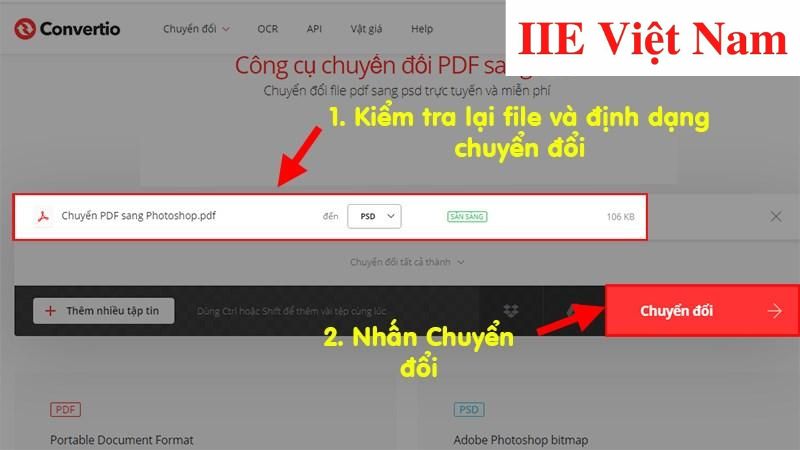 Bước 4 : Cuối cùng sau khi đã hoàn tất việc chuyển đổi PSD thành PDF, bấm chọn Tải về để lưu lại file là được.
Bước 4 : Cuối cùng sau khi đã hoàn tất việc chuyển đổi PSD thành PDF, bấm chọn Tải về để lưu lại file là được.
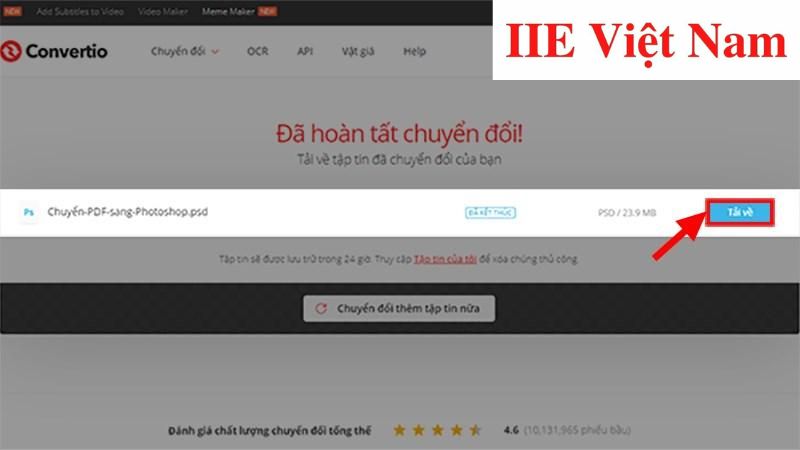
Chuyển PSD sang PDF với PDFmall
Để xuất file PDF trong Photoshop thông qua việc chuyển PSD sang PDF bằng PDFmall, bạn cần làm theo các bước dưới đây:
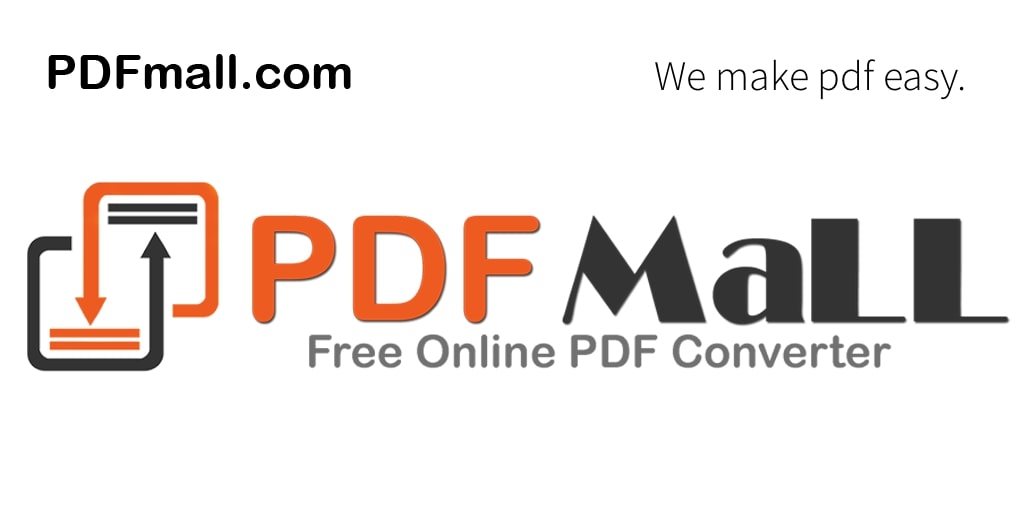 Bước 1 : Trước hết hãy truy cập vào website của PDFmall bằng cách bấm vào link tại đây => chọn tệp.
Bước 1 : Trước hết hãy truy cập vào website của PDFmall bằng cách bấm vào link tại đây => chọn tệp.
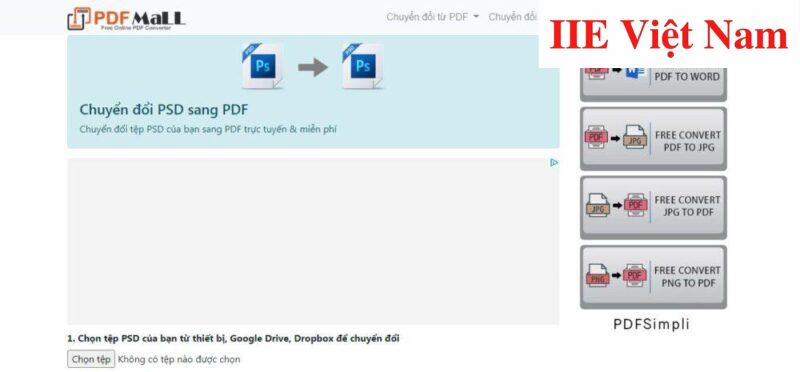 Bước 2 : Bấm chọn một file PSD bạn muốn chuyển đổi => chọn nút Open.
Bước 2 : Bấm chọn một file PSD bạn muốn chuyển đổi => chọn nút Open.
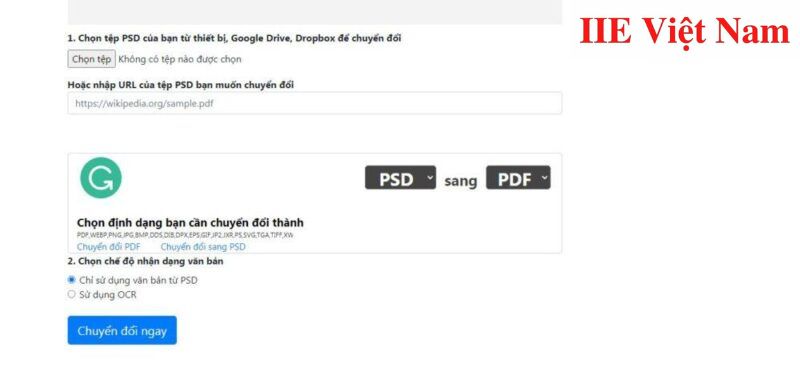 Bước 3 : Tiến hành kiểm tra cũng như lựa chọn định dạng muốn đổi sang là PDF => chọn chuyển đổi => do thời gian chuyển đổi file phần lớn phụ thuộc vào kích thước PSD, do đó bạn cần chờ một lát để quá trình chuyển đổi hoàn tất.
Bước 3 : Tiến hành kiểm tra cũng như lựa chọn định dạng muốn đổi sang là PDF => chọn chuyển đổi => do thời gian chuyển đổi file phần lớn phụ thuộc vào kích thước PSD, do đó bạn cần chờ một lát để quá trình chuyển đổi hoàn tất.
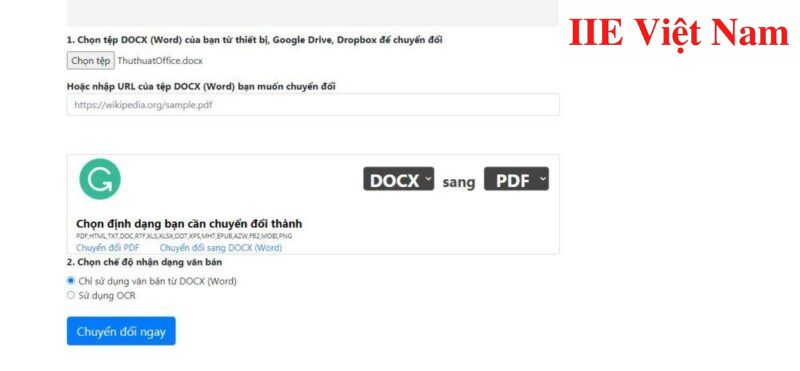 Bước 4 : Cuối cùng sau khi đã hoàn tất việc chuyển đổi PSD thành PDF, bấm chọn Tải về để lưu lại file là được.
Bước 4 : Cuối cùng sau khi đã hoàn tất việc chuyển đổi PSD thành PDF, bấm chọn Tải về để lưu lại file là được.
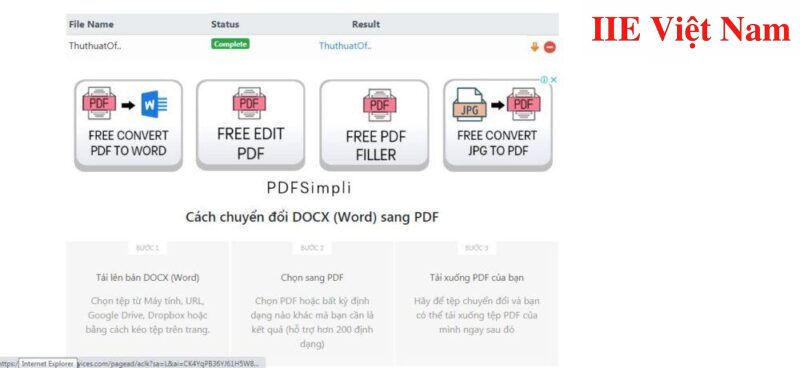
Chuyển PSD sang PDF với Anyconv
Để xuất file PDF trong Photoshop thông qua việc chuyển PSD sang PDF bằng Anyconv, bạn cần làm theo các bước dưới đây:
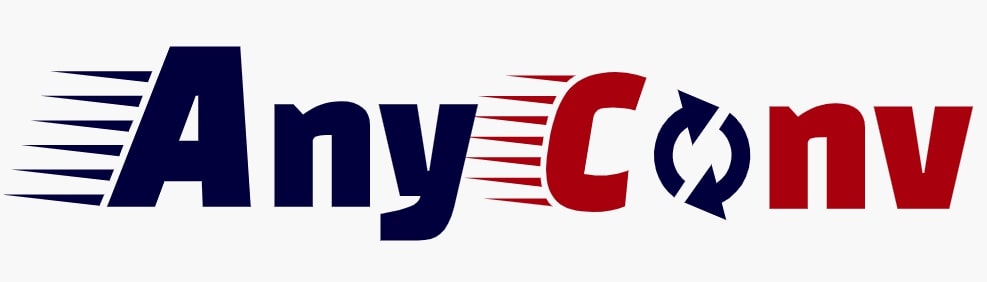 Bước 1 : Trước hết hãy truy cập vào website của Anyconv bằng cách bấm vào link tại đây => bấm chọn tệp cần chuyển đổi.
Bước 1 : Trước hết hãy truy cập vào website của Anyconv bằng cách bấm vào link tại đây => bấm chọn tệp cần chuyển đổi.
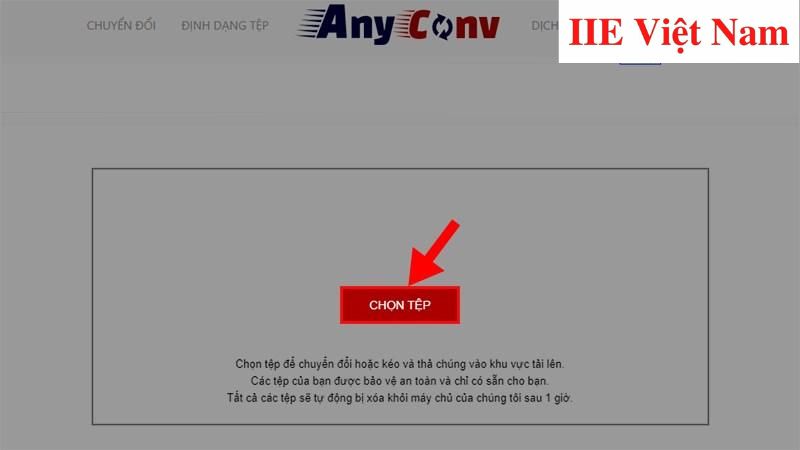 Bước 2 : Tiến hành xuất file PDF trong phần mềm Photoshop: trong giao diện làm việc của Photoshop, bấm chọn file PSD muốn chuyển đổi => chọn nút Open để mở file.
Bước 2 : Tiến hành xuất file PDF trong phần mềm Photoshop: trong giao diện làm việc của Photoshop, bấm chọn file PSD muốn chuyển đổi => chọn nút Open để mở file.
 Bước 3 : Trước khi chuyển đổi, đừng quên chọn định dạng đích là PDF => chọn Chuyển đổi => do thời gian chuyển đổi file phần lớn phụ thuộc vào kích thước PSD, do đó bạn cần chờ một lát để quá trình chuyển đổi hoàn tất.
Bước 3 : Trước khi chuyển đổi, đừng quên chọn định dạng đích là PDF => chọn Chuyển đổi => do thời gian chuyển đổi file phần lớn phụ thuộc vào kích thước PSD, do đó bạn cần chờ một lát để quá trình chuyển đổi hoàn tất.
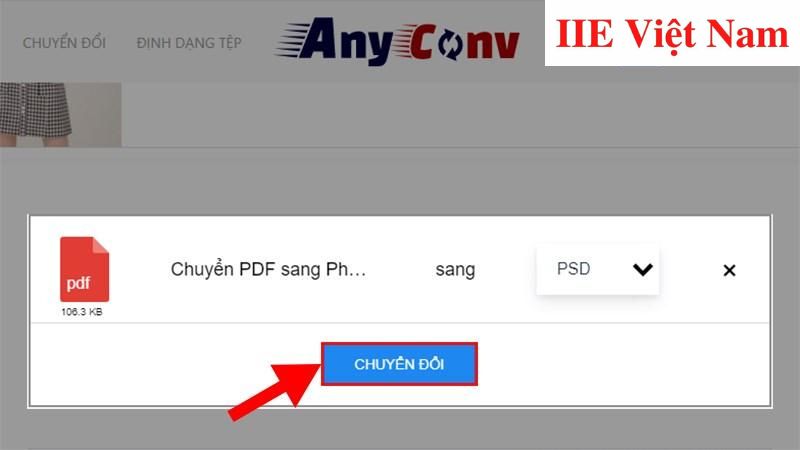 Bước 4 : Cuối cùng sau khi đã hoàn tất việc chuyển đổi PSD thành PDF, bấm chọn Tải về để lưu lại file trên thiết bị.
Bước 4 : Cuối cùng sau khi đã hoàn tất việc chuyển đổi PSD thành PDF, bấm chọn Tải về để lưu lại file trên thiết bị.
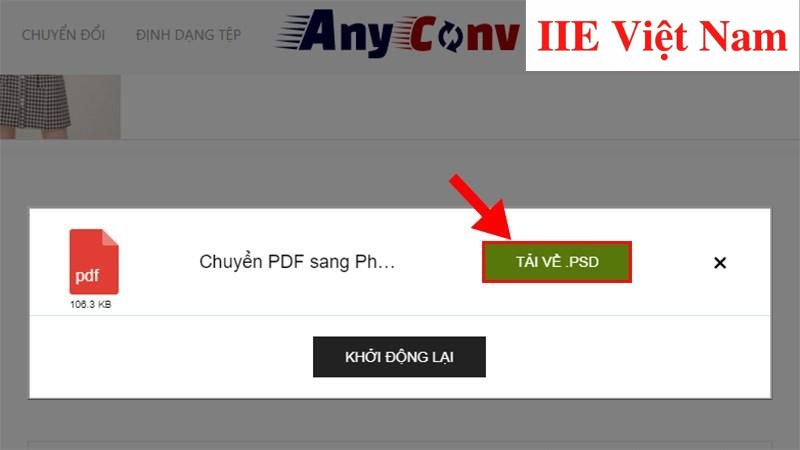 Vậy là trong bài viết trên, chúng mình đã giới thiệu đến bạn các cách xuất file PDF trong Photoshop nhanh chóng và hiệu quả nhất. Hy vọng rằng bạn có thể áp dụng chúng một cách linh hoạt trong quá trình làm việc để đạt hiệu quả tối ưu. Cuối cùng, nếu thích bài viết, đừng quên bấm theo dõi trang ngay để liên tục cập nhật thêm nhiều thủ thuật MS Office thú vị khác bạn nhé!
Vậy là trong bài viết trên, chúng mình đã giới thiệu đến bạn các cách xuất file PDF trong Photoshop nhanh chóng và hiệu quả nhất. Hy vọng rằng bạn có thể áp dụng chúng một cách linh hoạt trong quá trình làm việc để đạt hiệu quả tối ưu. Cuối cùng, nếu thích bài viết, đừng quên bấm theo dõi trang ngay để liên tục cập nhật thêm nhiều thủ thuật MS Office thú vị khác bạn nhé!
Chỉnh sửa file PDF nhanh nhất và hoàn toàn miễn phí
Chuyển PPT sang PDF – Làm sao để không lỗi font?
Cách chuyển file CAD sang PDF hiệu quả nhất hiện nay
Xóa Watermark PDF với 5 cách đơn giản mà ai cũng nên biết
Chèn chữ ký vào file PDF với 5 cách nhanh gọn hiệu quả
Phần mềm ghép file PDF chuyên biệt và phổ biến nhất hiện nay
Scan ảnh sang PDF với 4 cách thông dụng, cực tiện lợi

